擺脫NTFS_FILE_SYSTEM錯誤的六種方法,藍屏死機不再怕
使用Windows 10時,NTFS_FILE_SYSTEM錯誤總是伴隨著藍屏死機,即使在一遍又一遍地重新啟動計算機之后,還一直遇到這個錯誤,不要害怕,通過下面六個方法步驟可以幫助你擺脫這個困境。
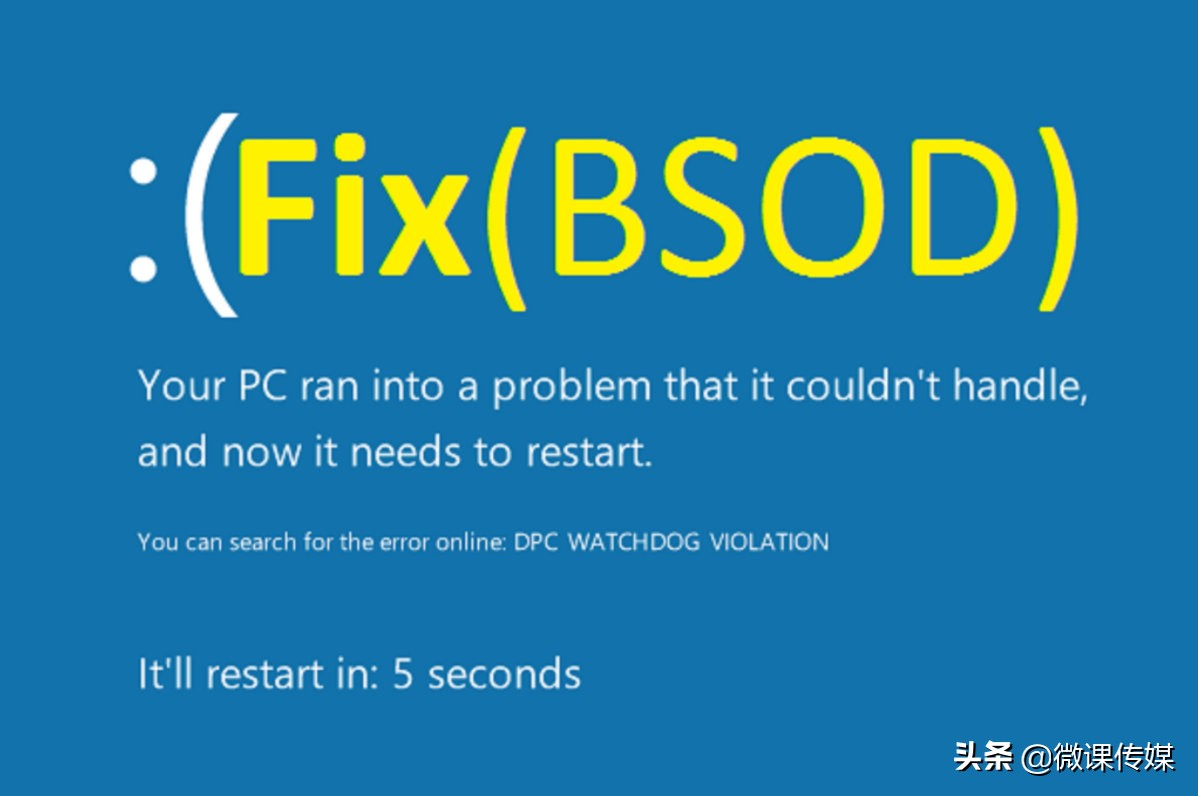
NTFS_FILE_SYSTEM錯誤發(fā)生的原因有很多,通常歸結為硬盤問題或文件系統(tǒng)損壞。惡意軟件也可能是一個問題,但可以通過更新防病毒軟件并運行完整的系統(tǒng)掃描來輕松解決此問題。
1.確保電腦硬盤有足夠的存儲空間
如果沒有足夠的存儲空間供Windows 10正常啟動,你可能會遇到NTFS_FILE_SYSTEM錯誤。要檢查剩余存儲空間,請打開文件資源管理器,在左側(cè)面板上,單擊“此電腦”并查看你的C盤(本地磁盤)還剩多少空間。
如果發(fā)現(xiàn)存儲空間快用完了(驅(qū)動器的條將顯示為紅色),請嘗試刪除一些不需要的文件。也可以通過右鍵單擊C盤驅(qū)動器并選擇屬性來執(zhí)行磁盤清理。在“屬性”窗口中,單擊“常規(guī)”選項卡中的“磁盤清理”。
在“要刪除的文件”下,選中不需要的文件的復選框,然后單擊確定按鈕。
Windows會詢問你是否確定要永久刪除這些文件,單擊刪除文件。
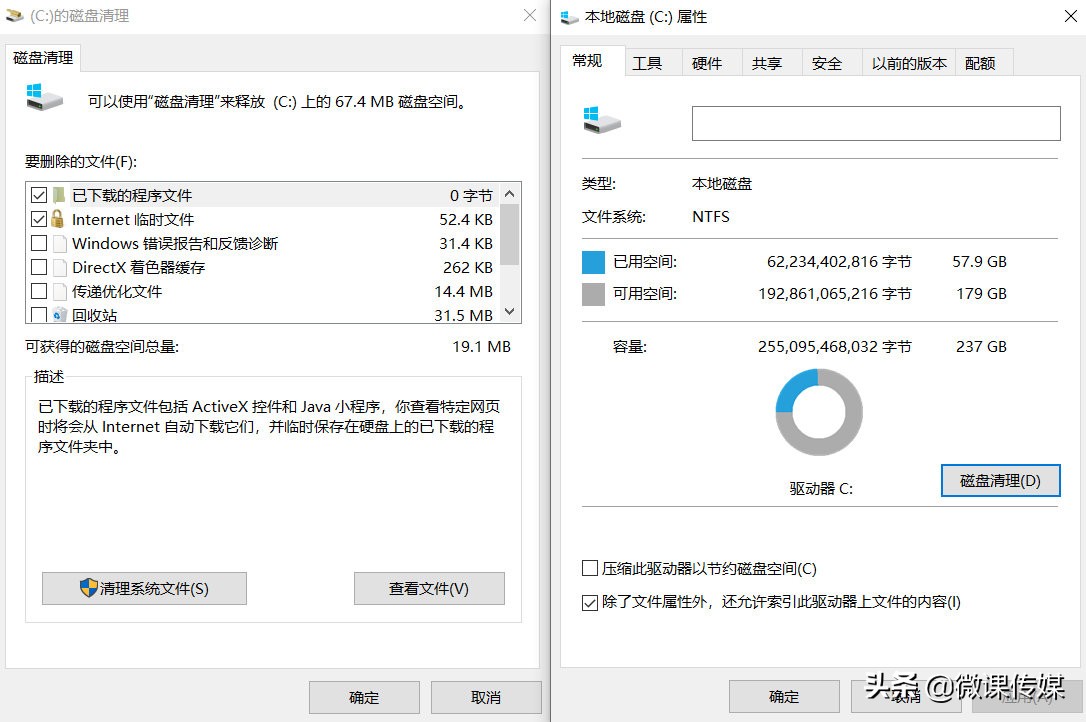
2.更新硬盤或SSD驅(qū)動程序
如果硬盤或SSD的驅(qū)動程序已過時或損壞,也可能導致彈出NTFS_FILE_SYSTEM錯誤。可以通過設備管理器中的簡單驅(qū)動程序更新來解決此問題。按Win+R打開運行對話框,在對話框中輸入devmgmt.msc,然后單擊確定。
打開設備驅(qū)動程序,展開磁盤驅(qū)動器部分,右鍵單擊你的硬盤驅(qū)動器,然后選擇更新驅(qū)動程序。
在接下來的窗口中,選擇自動搜索驅(qū)動程序。操作系統(tǒng)將找到驅(qū)動器的最新驅(qū)動程序并安裝它們。

3.檢查和修復驅(qū)動器錯誤
磁盤驅(qū)動器錯誤也可能導致NTFS_FILE_SYSTEM錯誤,可以輕松掃描這些問題并通過命令提示符修復它們。
為此,請在搜索欄中鍵入cmd,然后單擊以管理員身份運行選項。
在命令提示符窗口中輸入chkdsk C:/f/r命令,回車運行。此命令將修復硬盤驅(qū)動器錯誤并從壞扇區(qū)中恢復文件。
4.使用系統(tǒng)文件檢查器修復損壞的文件
上述步驟將排除任何硬盤驅(qū)動器問題,但如果問題仍然存在,可能是因為NTFS文件系統(tǒng)已損壞。你可以使用內(nèi)置的系統(tǒng)文件檢查器實用程序(SFC)修復它和任何其他損壞的文件。
以管理員身份打開命令提示符,輸入sfc/scannow并按Enter。
SFC將掃描你的整個計算機以查找損壞的系統(tǒng)文件并進行修復。
5.重置Windows 10
如果到目前為止沒有任何效果,可能是時候重置你的Windows PC了。這樣做會將Windows恢復為出廠默認設置。
這意味著它將刪除所有程序和文件(可以選擇保留它們)并安裝Windows 10的新副本,這有望擺脫NTFS_FILE_SYSTEM BSOD。
6.手動重新安裝Windows 10
在最極端的情況下,你的計算機甚至不允許你進入安全模式。如果是這種情況,從可啟動U盤重新安裝Windows 10可能是讓你的PC再次可用的最佳方式。
此步驟將格式化磁盤驅(qū)動器,因此請務必在繼續(xù)之前備份所有重要文件。







































